Aby zmienić wartość danego parametru, należy nacisnąć pole z aktualnie wybraną dla niego wartością.
Ustawienia listy towarów
Ustawienia parametrów związanych z wyświetlaniem listy towarów można modyfikować zarówno z poziomu kafla: [Ustawienia], jak również z poziomu menu kontekstowego dostępnego na liście Towarów.

Ustawienia
W tej sekcji istnieje możliwość określenia:
czy na listach będą prezentowane kody towarów,
jaki widok towarów ma być domyślny w aplikacji (lista czy katalogowy). Po naciśnięciu na wartość parametru: [Domyślny] widok towarów, będzie możliwość wyboru domyślnego widoku,
ilości zdjęć prezentowanych w widoku katalogowym: wybór od 1 do 4,
która część nazwy towaru ma być ucięta, gdy nazwa jest długa.
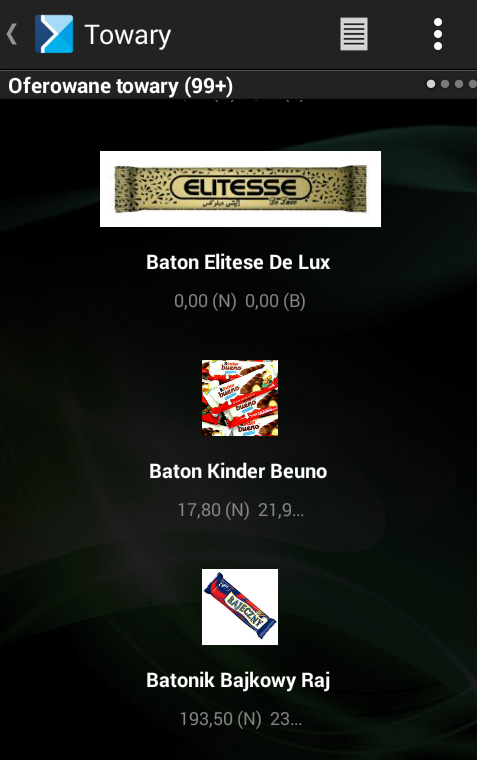
W przypadku długiej nazwy towaru jest możliwość ucięcia części nazwy: początek, środek (wartość domyślna) lub koniec.
Rysunek poniżej przedstawia przykładowy widok z aplikacji mobilnej po zmodyfikowaniu parametru dotyczącego ucięcia części nazwy.
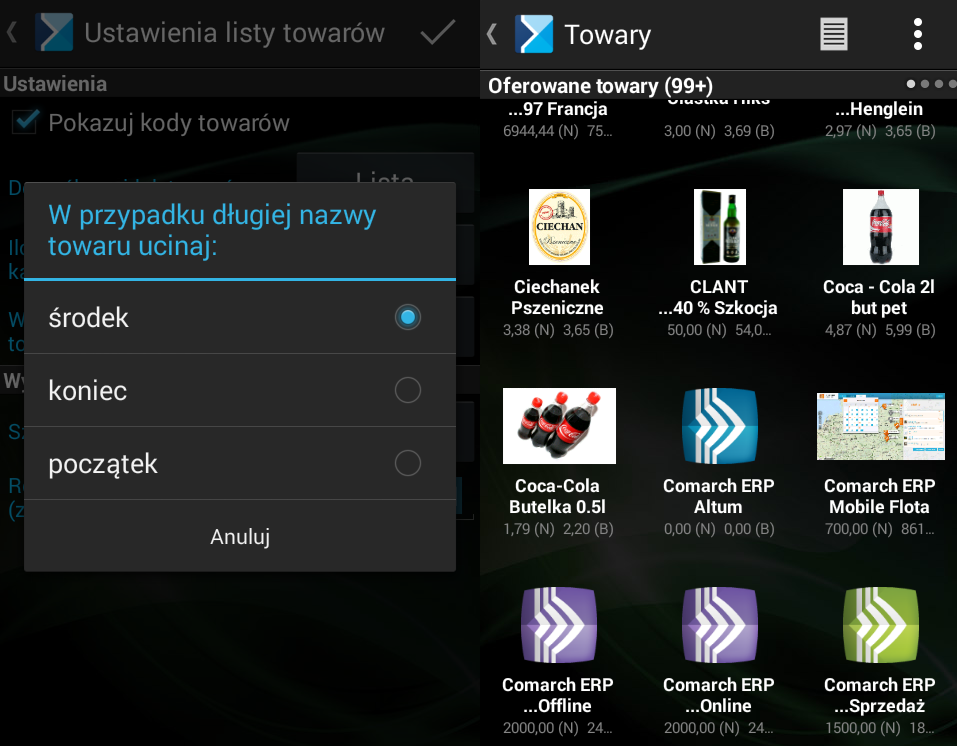
Wyszukiwanie
Istnieje możliwość określenia kryterium, po jakim będą wyszukiwane towary. Domyślna opcja [Wszystkie] powoduje, że towary wyszukiwane są po nazwach i kodach. Po naciśnięciu na przycisk z wartością parametru [Szukanie na liście wg:] istnieje możliwość określenia, czy wyszukiwanie będzie odbywało się tylko po kodach czy tylko po nazwach.
Dodatkowo, ze względów wydajnościowych, został wprowadzony parametr określający, po ilu znakach ma się rozpoczynać wyszukiwanie. Domyślnie wyszukiwanie wpisanej frazy w nazwie lub kodzie towaru rozpoczyna się już po wpisaniu pierwszego znaku. Wartość parametru można dowolnie zmieniać.
Ustawienia listy kontrahentów
Ta opcja jest tożsama z opcja [Ustawienia] dostępną z poziomu:
listy prezentowanej z poziomu kafla: Kontrahenci,
listy wyświetlanej przy wystawianiu dokumentu z poziomu kafla: Dokumenty,
listy kontrahentów prezentowanej podczas planowania działania,
listy wyświetlanej przy zmianie kontrahenta na nagłówku dokumenty.

Zakładki
Użytkownik może określić zakładki, które będą dostępne z poziomu menu kontrahentów. Ponadto istnieje także możliwość zmiany kolejności ich wyświetlania.
Na listach kontrahentów pokazuj
Istnieje możliwość określenia, które pola odnośnie kontrahentów będą dostępne na liście kontrahentów. W tej sekcji można m.in. ukryć kody na liście kontrahentów.
Wyszukiwanie
Istnieje możliwość określenia kryterium, po jakim będą wyszukiwani kontrahenci. Domyślna opcja [Wszystkie] powoduje, że kontrahenci są wyszukiwani po nazwach i kodach. Po naciśnięciu na przycisk z wartością parametru [Szukanie na liście wg:] istnieje możliwość określenia, czy wyszukiwanie będzie odbywało się tylko po kodach czy tylko po nazwach.
Dodatkowo, ze względów wydajnościowych, został wprowadzony parametr określający, po ilu znakach ma się rozpoczynać wyszukiwanie. Domyślnie wyszukiwanie wpisanej frazy w nazwie lub kodzie kontrahenta rozpoczyna się już po wpisaniu pierwszego znaku. Wartość parametru można dowolnie zmieniać.

